Så här importerar du CSV-kontakter till iPhone från Outlook / Gmail / Yahoo / Hotmail
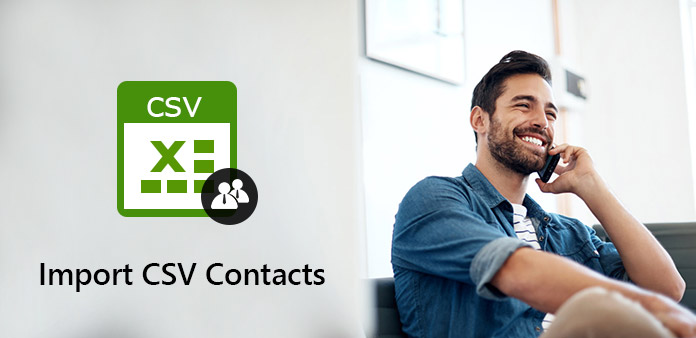
"Kan du importera en CSV-fil till iPhone-kontakter?"
"Hur importerar jag vCard-kontakter till iPhone?"
"Jag har en .csv-fil med mina kontakter. Hur importerar jag dem till mina iPhone-kontakter?"
CSV (kommaseparerade värden) kan spara data i ett tabellstrukturerat format. Således sparar många människor kontakter som CSV-format, inklusive e-postadress, bild, namn och andra detaljer. Har ingen aning om hur man importerar CSV-kontakter till iPhone utan iTunes? Här är dina användbara lösningar.
Del 1: Så här importerar du CSV-kontakter från ett e-postkonto till din iPhone
Det finns många olika scenarier som du behöver importera kontakter till iPhone. Den traditionella lösningen importerar CSV-kontakter till en e-postadress som synkroniseras med din iOS-enhet. Här kan du få två representativa exempel för att importera Outlook och Gmail-kontakter till iPhone. Läs bara och lär dig.
Avsnitt 1: Importera CSV-kontakter från Gmail till iPhone
Exportera befintliga kontakter
Besök Googles kontakter sida på https://contacts.google.com. Vik ut "Mer" i den vänstra panelen. Välj "Exportera" för att komma åt listan "Exportera kontakter". Välj alternativen "Kontakter" och "Google CSV". Klicka sedan på "Exportera" för att ladda ner CSV-filen. Redigera de befintliga kontakterna eller lägg till flera nya kontakter med Excel om du vill. Tja, du kommer att meddelas att vissa funktioner kanske inte är kompatibla med CSV-formatet. Klicka bara på "Ja" för att bekräfta och spara ändringen.
Importera CSV-kontakter till Gmail
Gå tillbaka till Googles kontaktsida. Välj "Importera" i den vänstra panelen. Välj "CSV- eller vCard-fil" följt av "Välj fil" för att importera CSV-kontakter till Gmail. Du kan använda funktionerna "Hitta dubbletter" eller "Sammanfoga alla" baserat på ditt behov.
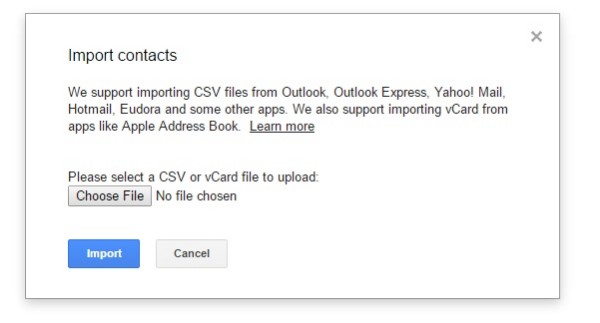
Importera kontakter från Gmail till iPhone
Öppna appen "Inställningar" för iPhone. Om du använder iOS 8/9, tryck på "E-post, kontakter, kalendrar" följt av "Lägg till konto". Välj e-postleverantör och fyll i den information som krävs. Tryck på "Nästa" för att gå vidare. Aktivera alternativet "Kontakter" för att importera CSV-kontakter till iPhone. Senare kan du se CSV-kontakter under iPhone Kontakter-appen.
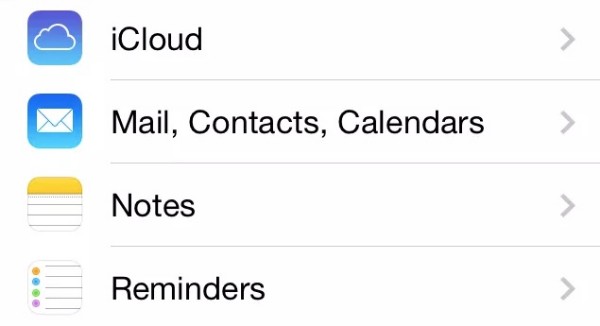
Obs: För användare av iOS 10/11/12 kan du trycka på alternativen "Inställningar", "Kontakter", "Konton" och "Lägg till konto" istället.
Avsnitt 2: Importera CSV-kontakter från ett Excel-kalkylblad till Outlook på iPhone
Spara som en .csv-fil
Öppna kalkylbladet som innehåller kontaktinformationen du behöver. Välj "Spara som" från rullgardinsmenyn "Arkiv". Ställ in målmappen. Sedan måste du välja CSV (*.csv) som utdataformat. Välj "Spara", "OK" och "Ja" för att få en CSV-fil med Excel.
Importera CSV-kontakter till Outlook från Excel på iPhone
Välj "Arkiv" i det övre vänstra hörnet av Outlook-programmet. Välj "Öppna & exportera" följt av "Importera/exportera". Välj "Importera från ett annat program eller fil" från listan. Klicka sedan på "Nästa" för att fortsätta.
Klicka på "Kommaseparerade värden" och "Nästa" alternativ. Följ guiden på skärmen för att importera CSV-kontakter till Outlook. Kom ihåg att markera kryssrutan före "Importera 'MyContacts.csv'". Mappa dina CSV-filkolumner till Outlook-kontakt om det behövs. Senare kan du importera CSV-kontakter från Outlook till iPhone med liknande steg som nämns ovan.
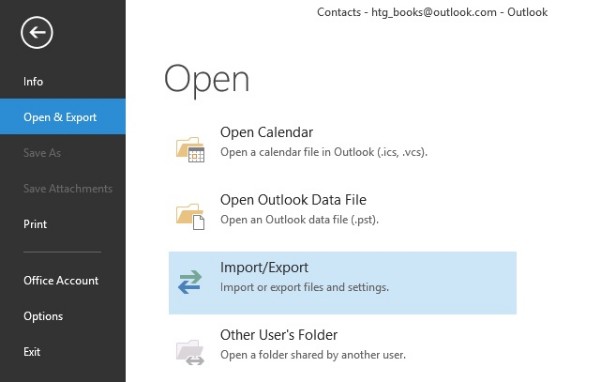
Del 2: Snabbt sätt att importera CSV-kontakter till iPhone
Det tar för mycket tid att importera CSV-kontakter från PC till iPhone med det traditionella sättet. Om du vill överföra kontakter och andra filer mellan din dator och iPhone, Tipard iPhone Transfer kan vara ett bättre val. Du kan importera, exportera, lägga till, redigera, ta bort och organisera alla kontakter eller kontaktgrupper fritt. Dessutom kan iPhone Transfer hjälpa dig att hitta och ta bort dubblerade kontakter med ett klick. Tja, det är också ett smart val om du vill importera CSV-kontakter till iPhone utan iTunes.
Huvudfunktionerna för iPhone Transfer Software
- 1. Importera kontakter från Outlook, Windows Adressbok, CSV och vCard till din iPhone selektivt.
- 2. Lägg till kontakter, redigera kontaktuppgifter och radera oönskade kontakter.
- 3. De-duplicera iPhone-kontakter medan du automatiskt överför.
- 4. Exportera utvalda iPhone-kontakter till din iOS-enhet och e-postleverantörer.
- 5. Arbeta med Windows 10 / 8.1 / 8 / 7 / Vista / XP och Mac OS X 10.5 eller högre.
- 6. Fullt kompatibel med iPhone 12/11 / XS / XR / X / 8/7 och mer.
Så här importerar du kontakter från Outlook / Windows Adressbok / Hotmail / AOL / Yahoo / Gmail till iPhone Flexibelt
Anslut iPhone till iPhone Transfer
Gratis nedladdning, installera och köra iPhone Transfer-programvara. Anslut din iPhone till datorn via en blixt USB-kabel. Efter anslutningen kan du se grundläggande informationen för din iOS-enhet i huvudgränssnittet.
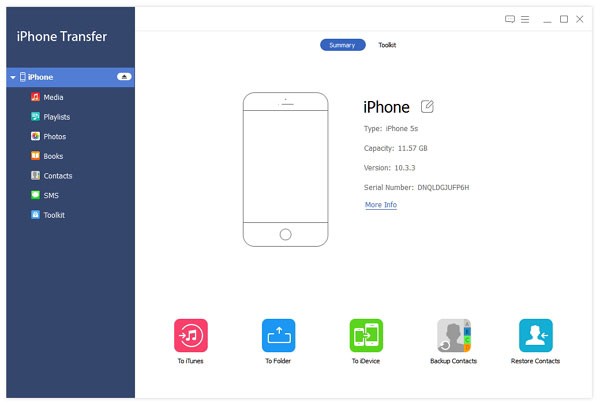
Importera kontakter
Välj "Kontakter" i den vänstra panelen på iPhone Transfer. Klicka på "Importera/exportera" i det övre verktygsfältet. Välj "Importera kontakter" från rullgardinsmenyn. Senare kan du importera kontakter från utsikterna, Gmail, Yahoo och andra kompatibla e-postleverantörer.
Importera CSV-kontakter till iPhone
Du kan förhandsgranska och redigera alla kontakter du behöver. Markera före objekt som du vill överföra. Klicka sedan på "Importera/exportera" längst upp. Välj alternativet "Exportera valda kontakter" eller "Exportera alla kontakter" baserat på ditt behov. Slutligen kan du välja din iPhones namn från listan. Koppla inte bort din iOS-enhet när du importerar kontakter till iPhone från Gmail och mer. Vänta ett tag för att slutföra processen.
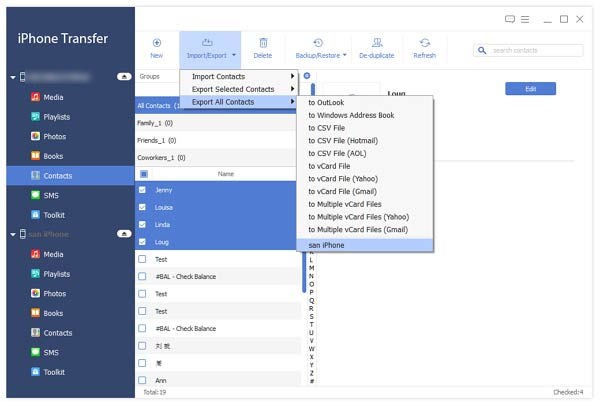
Det är allt för hur man importerar CSV-kontakter till iPhone från olika e-postmeddelanden och enheter. Om du vill få en enklare och snabbare lösning kan du ladda ner programvaran för iPhone Transfer gratis för ett försök. Programmet tillåter användare att importera kontakter till iPhone eller dator utan ansträngning. Det intuitiva gränssnittet och kraftfulla funktionerna är vänliga för nybörjare och experter. Om du har några problem är det bara att kontakta oss.







